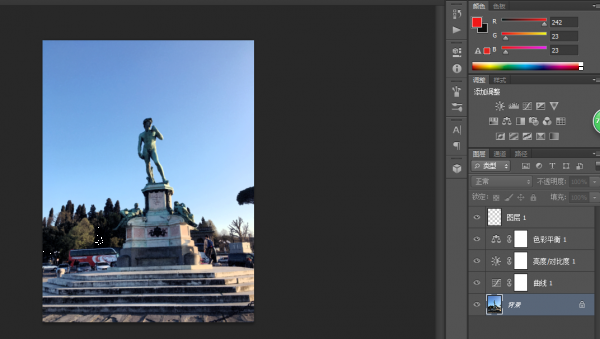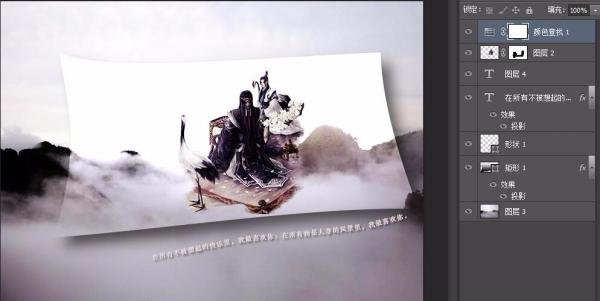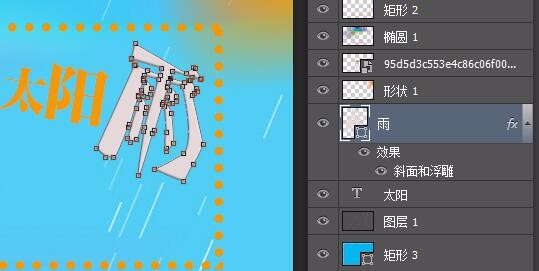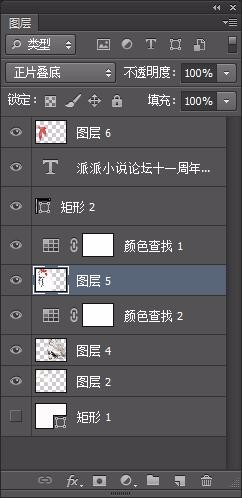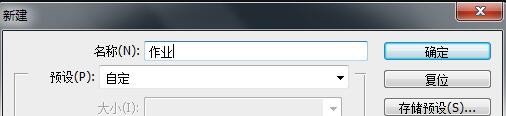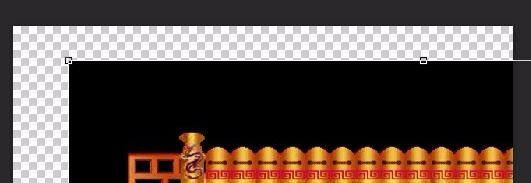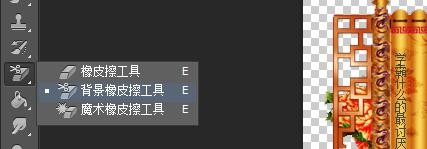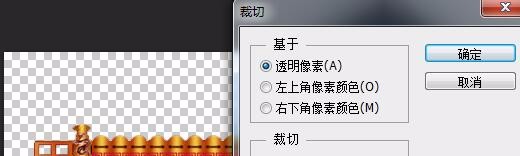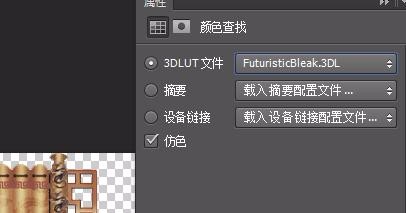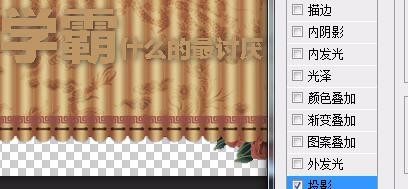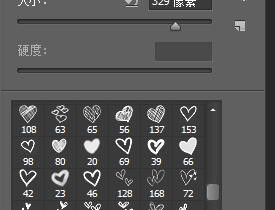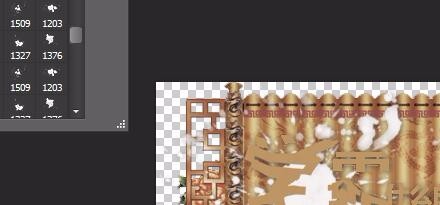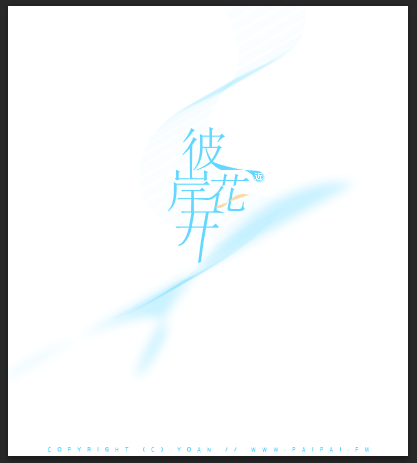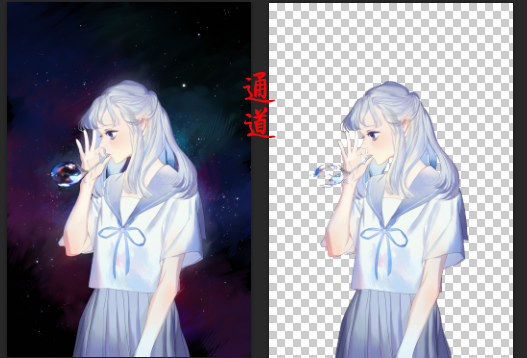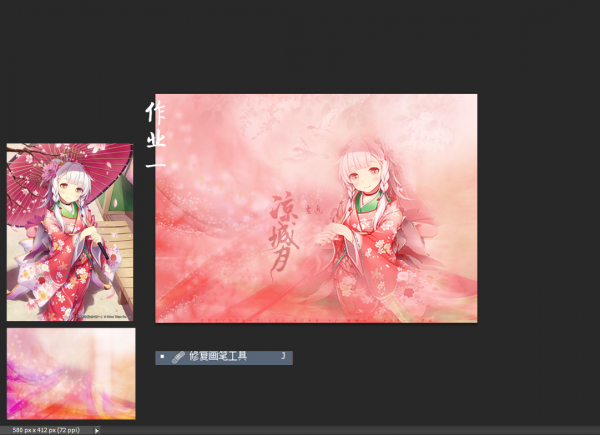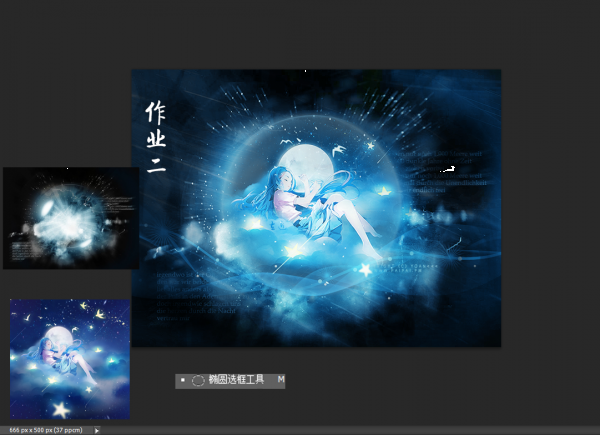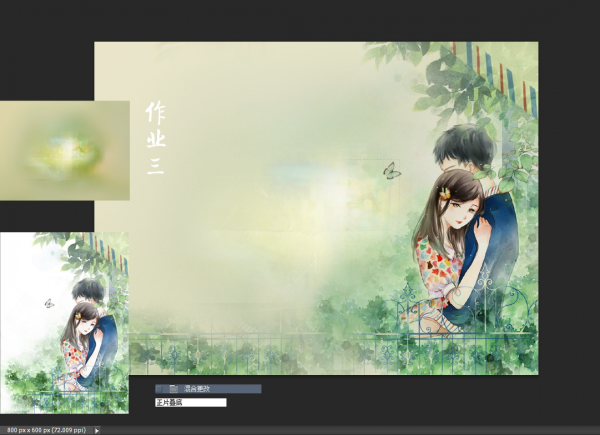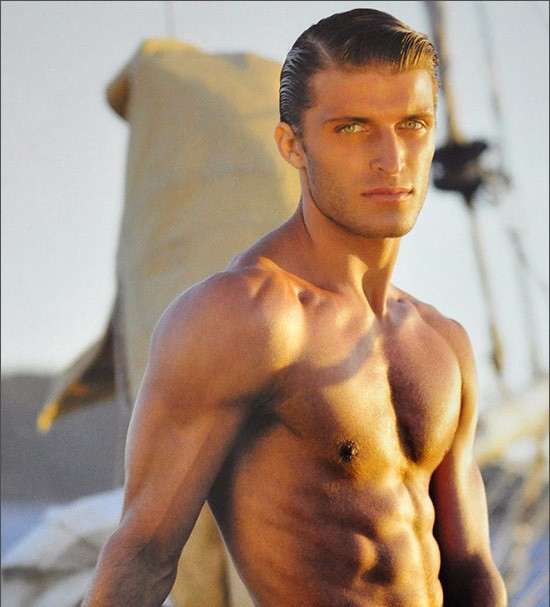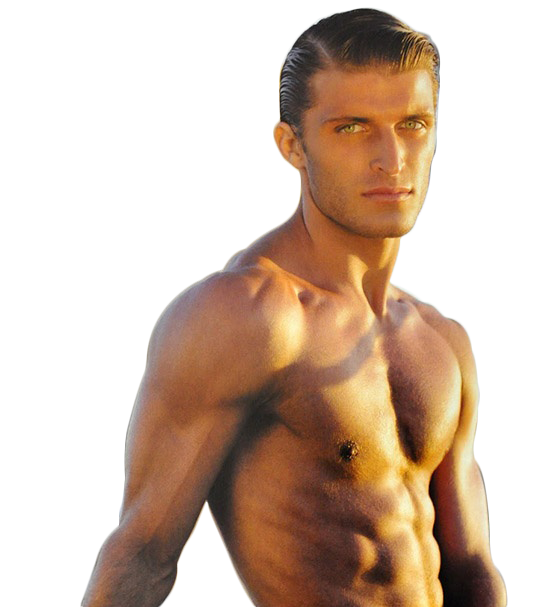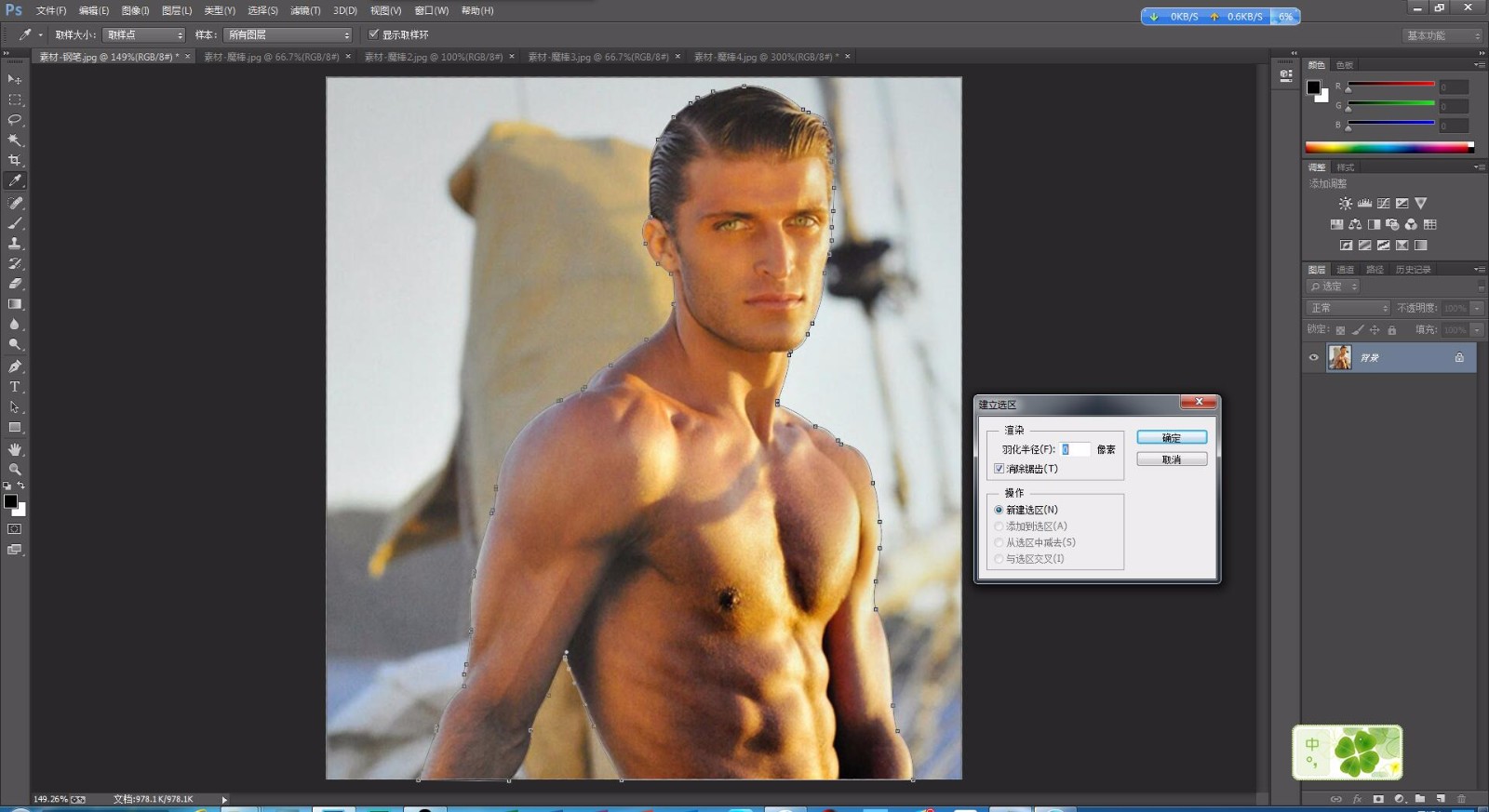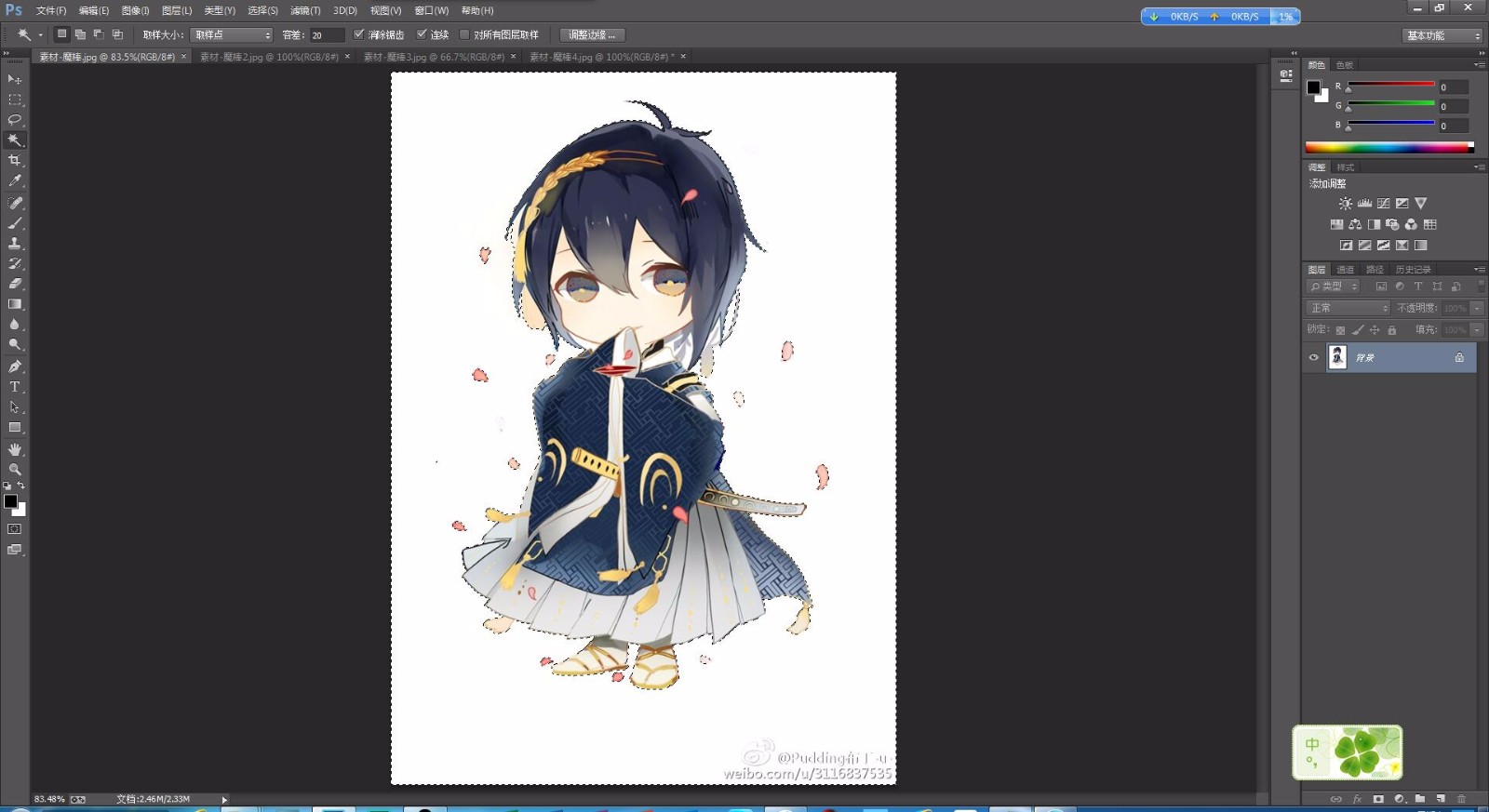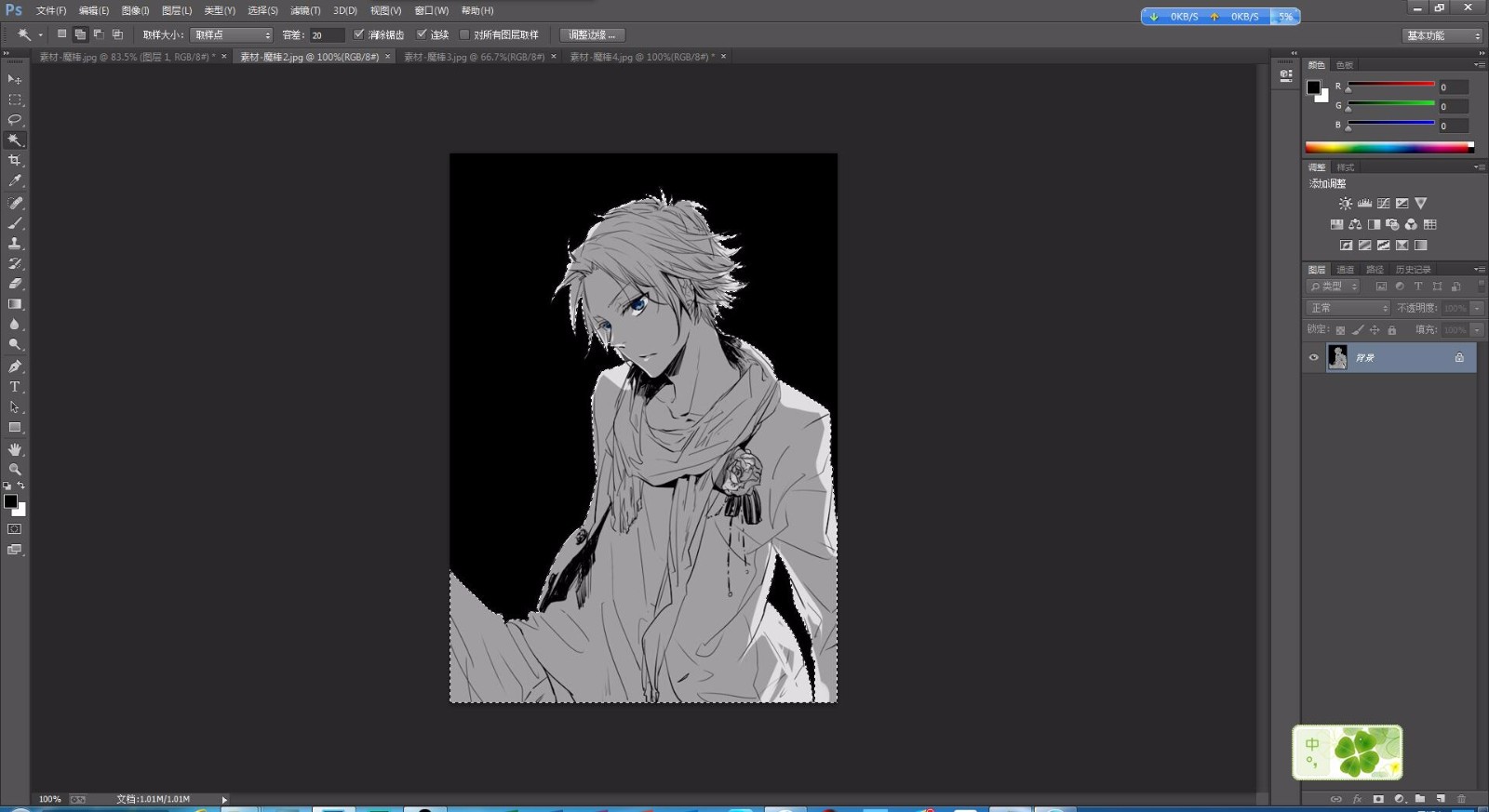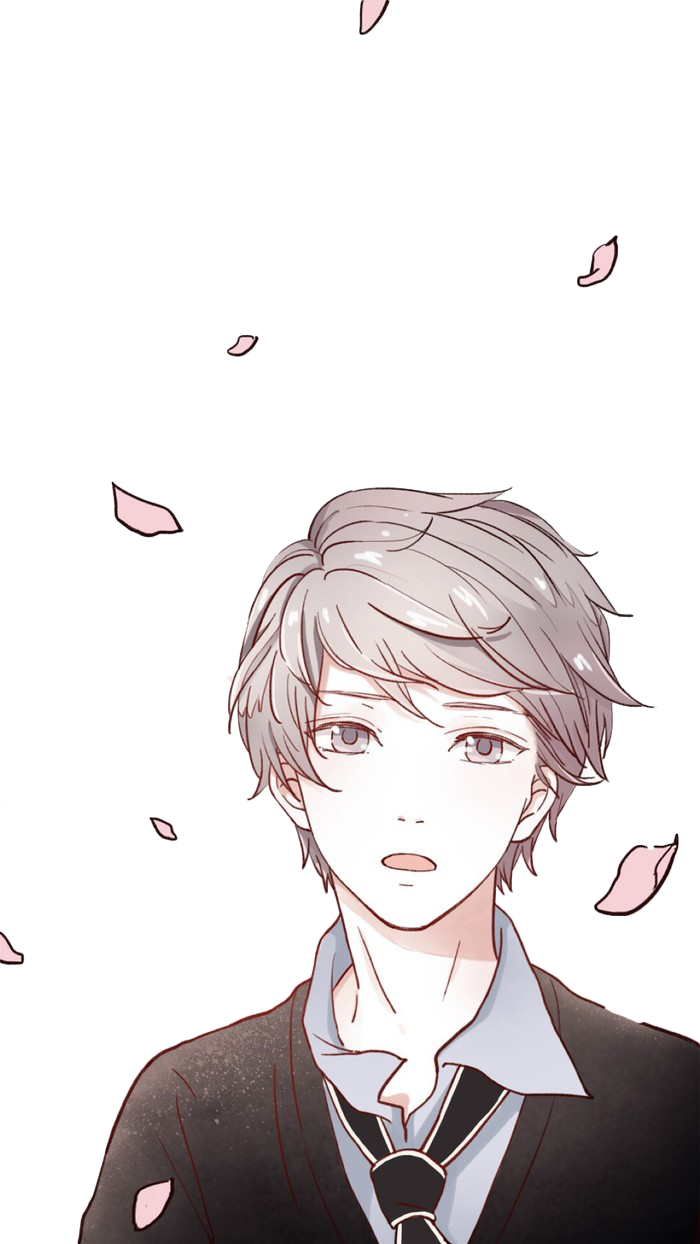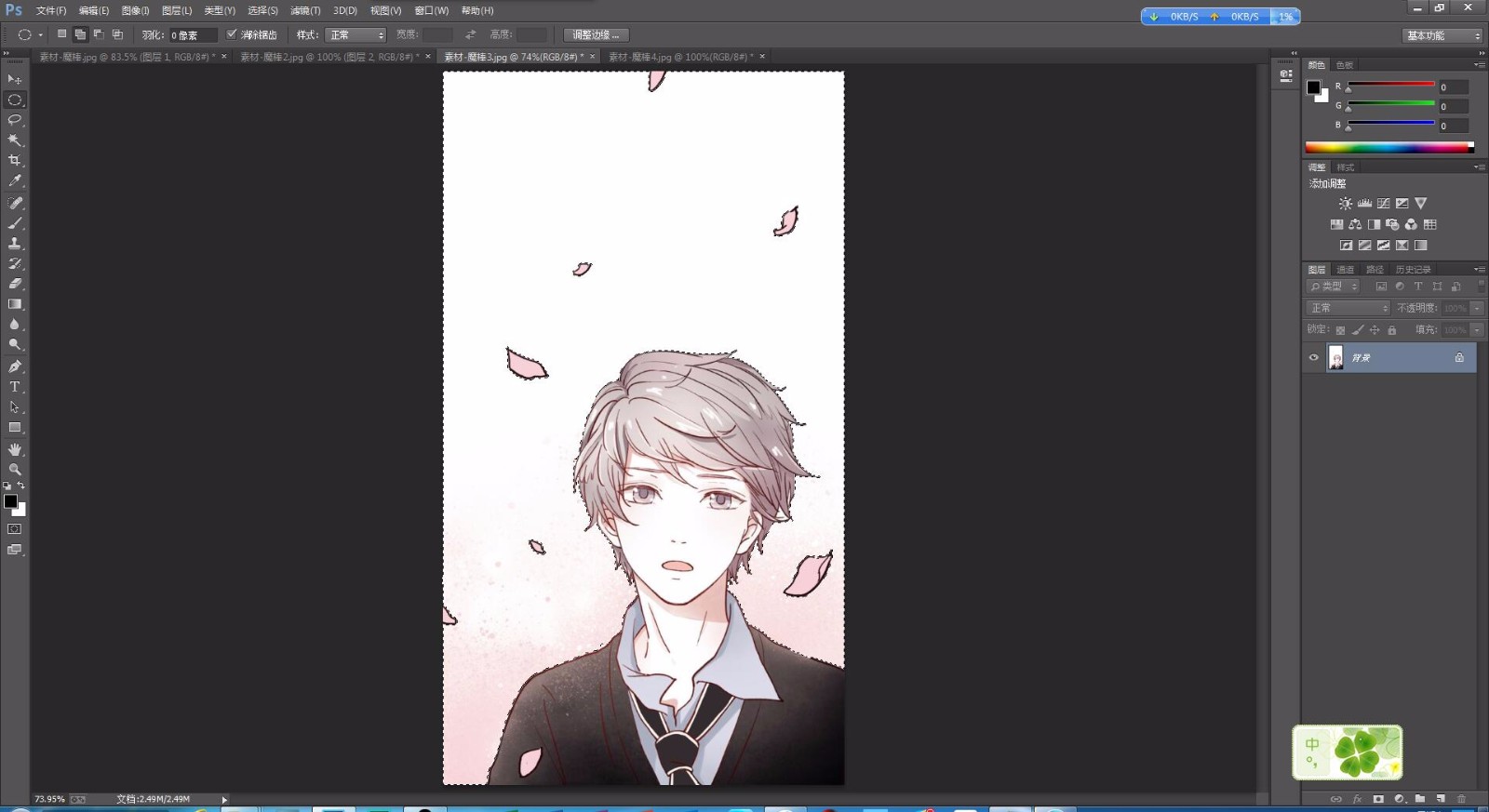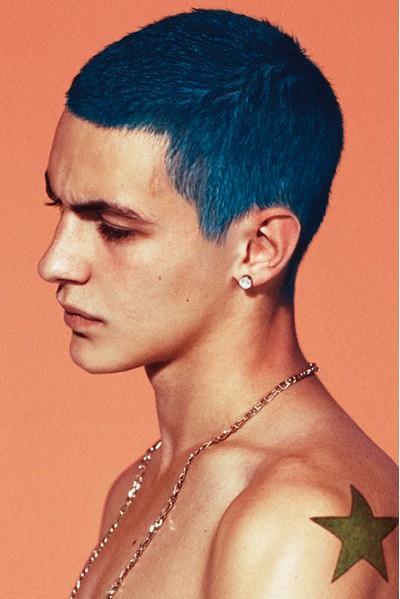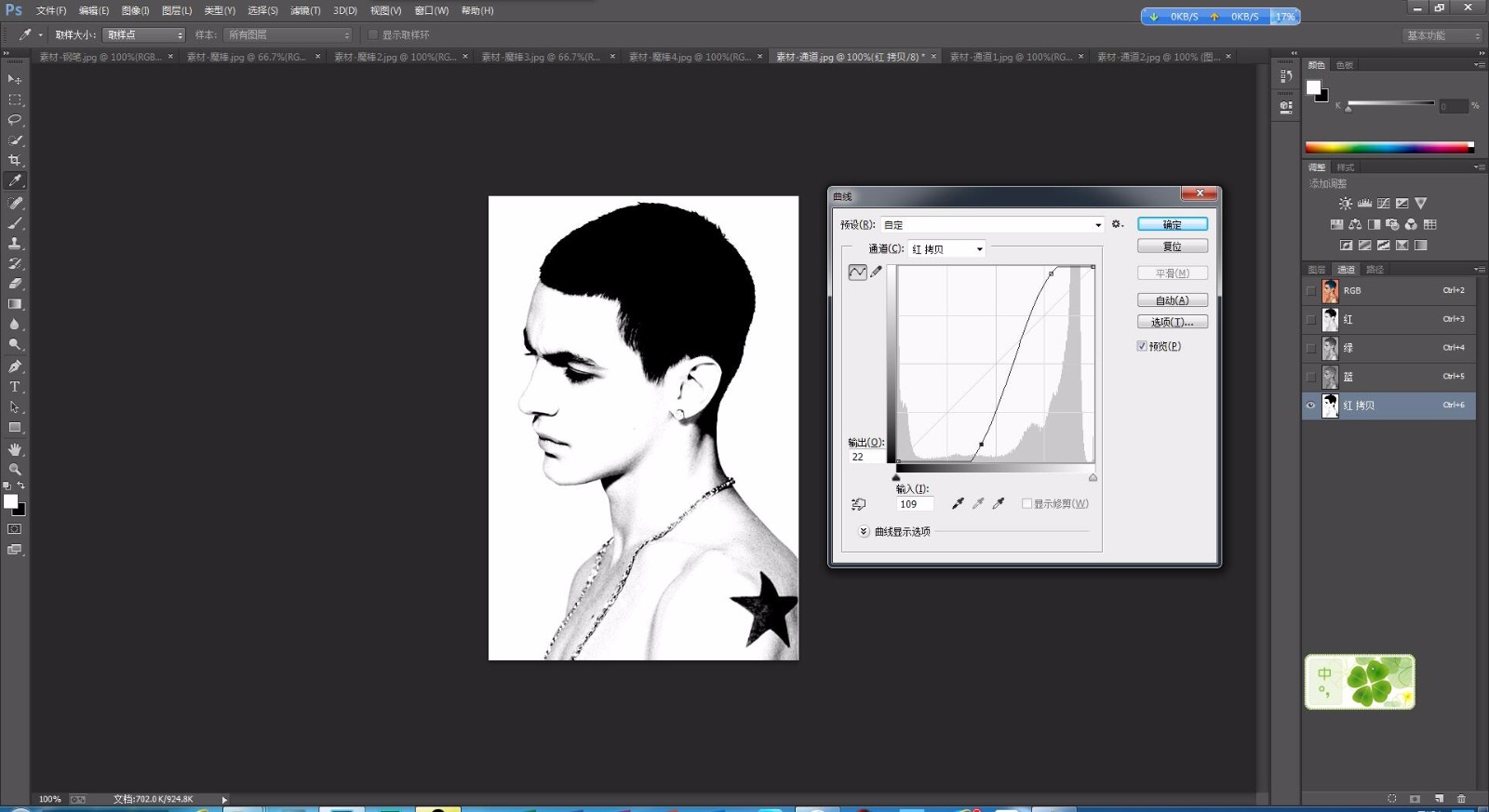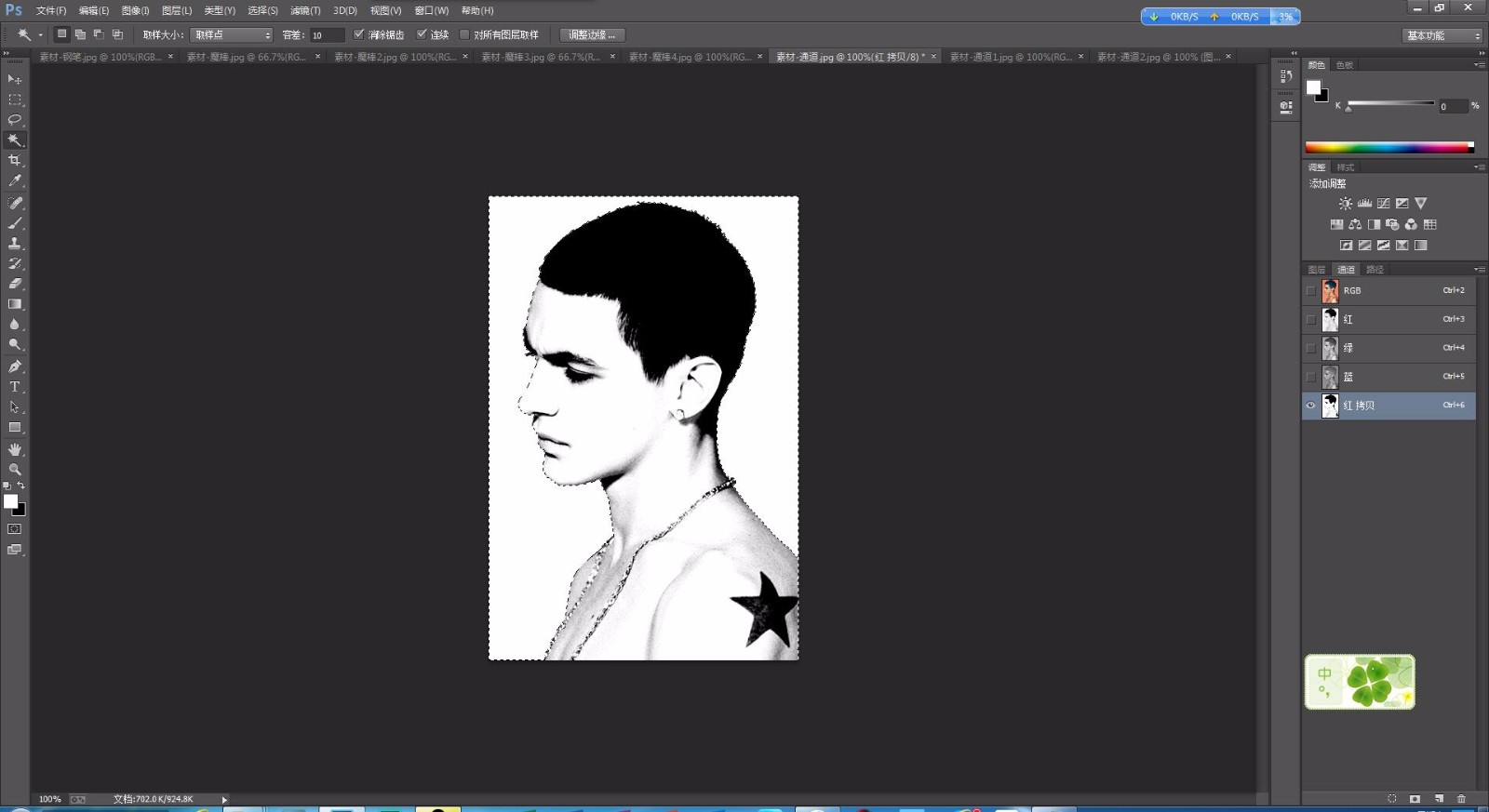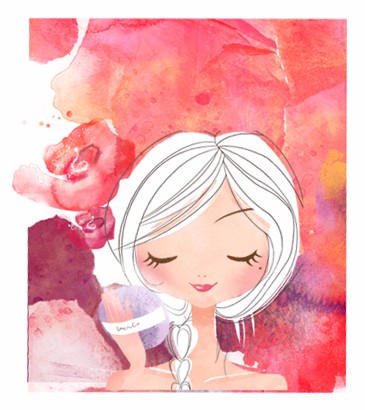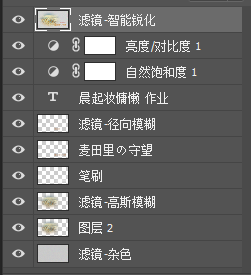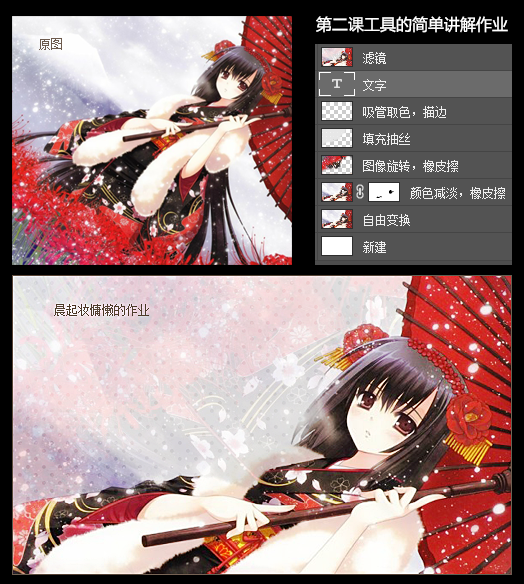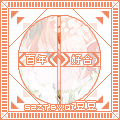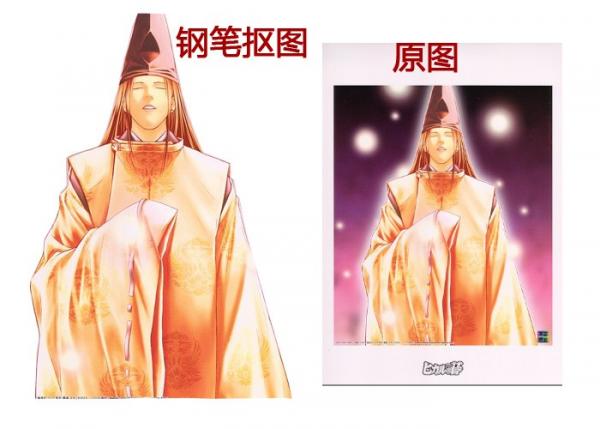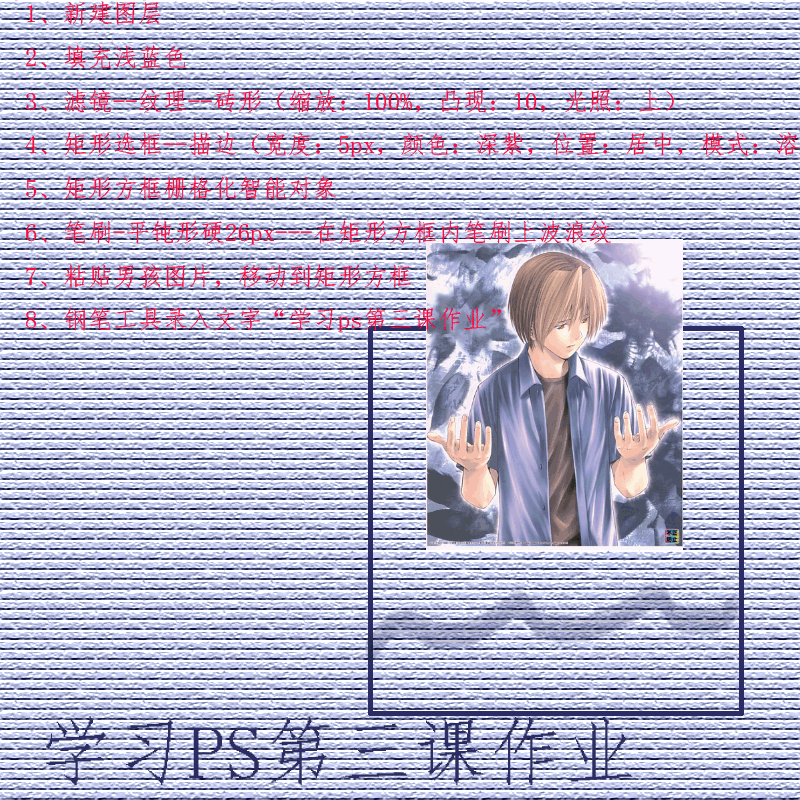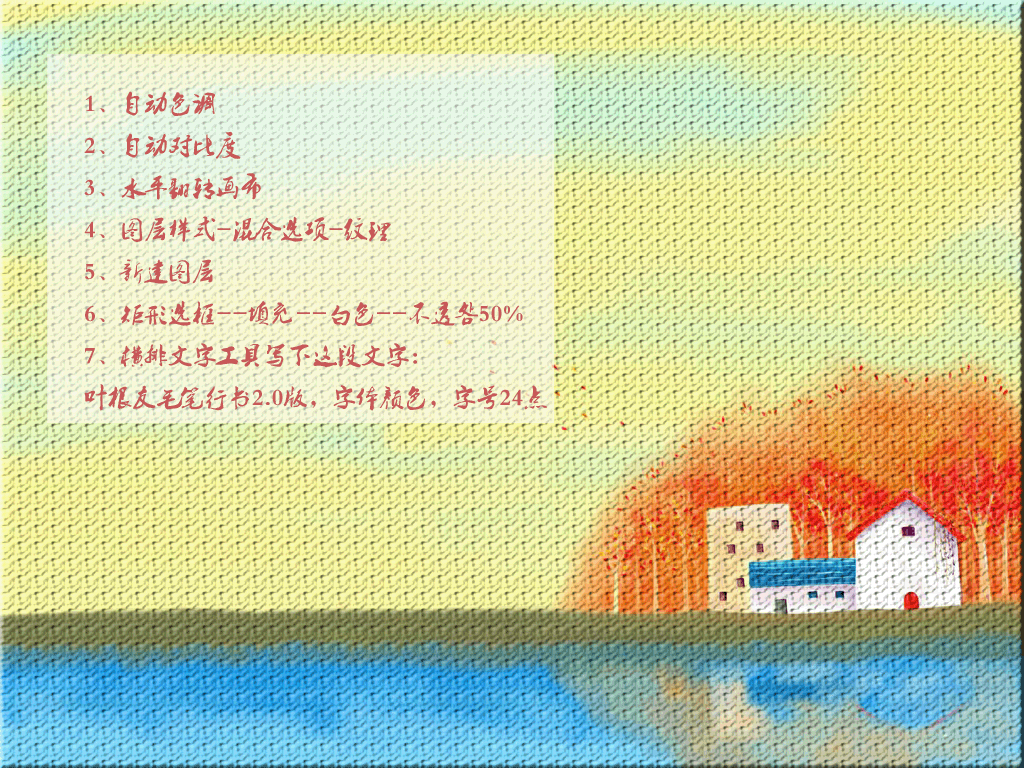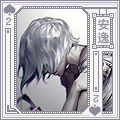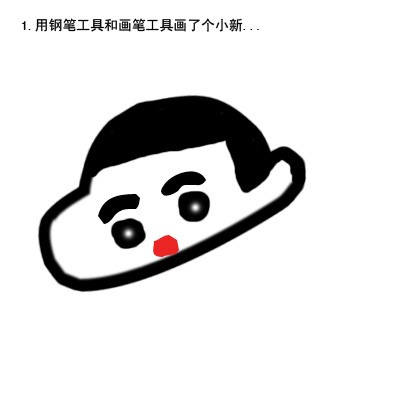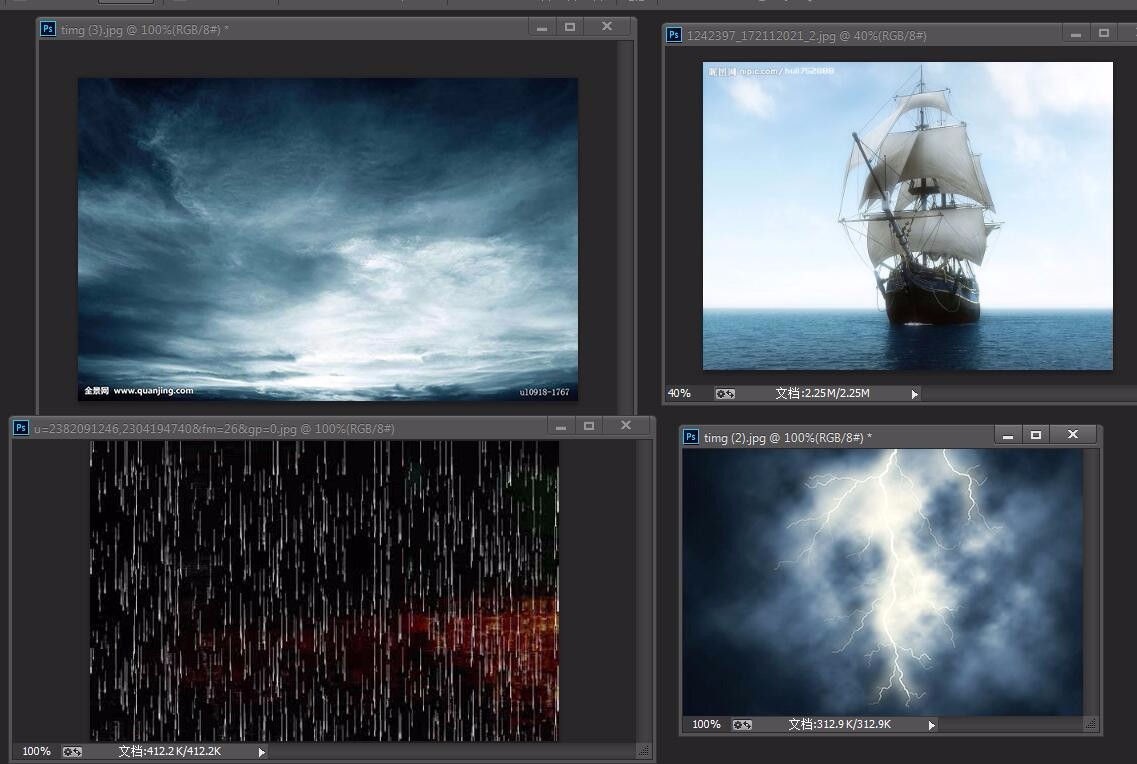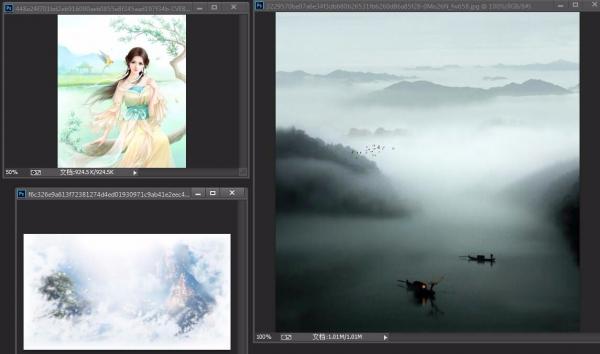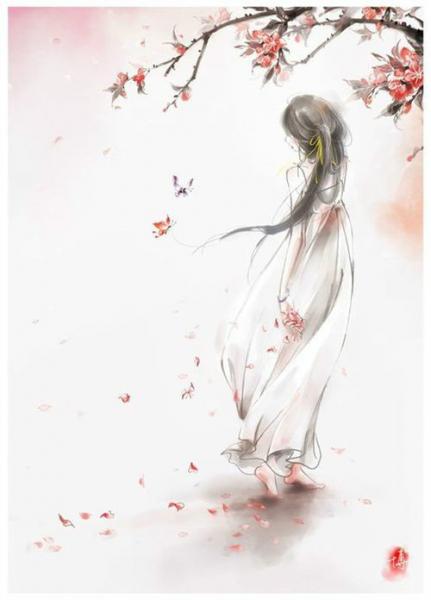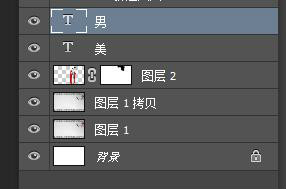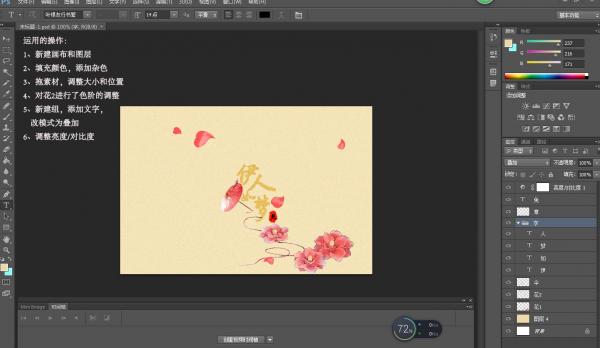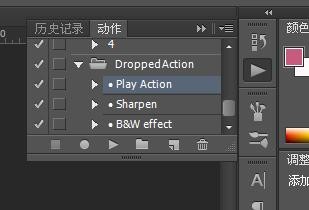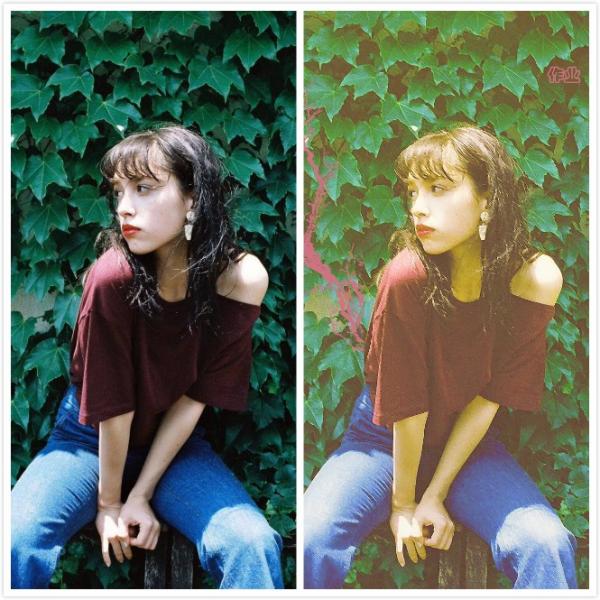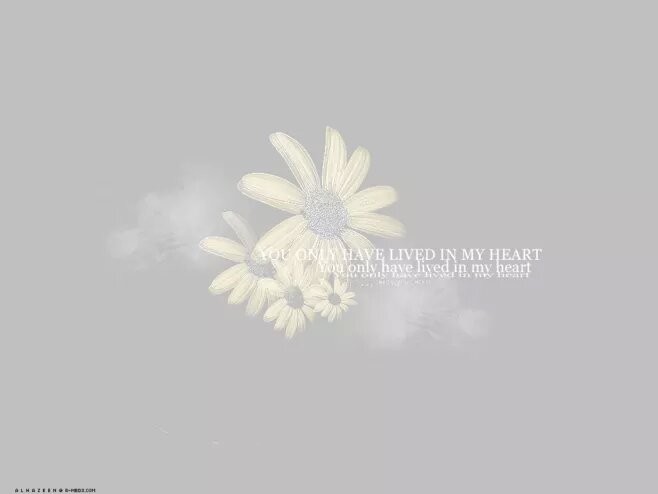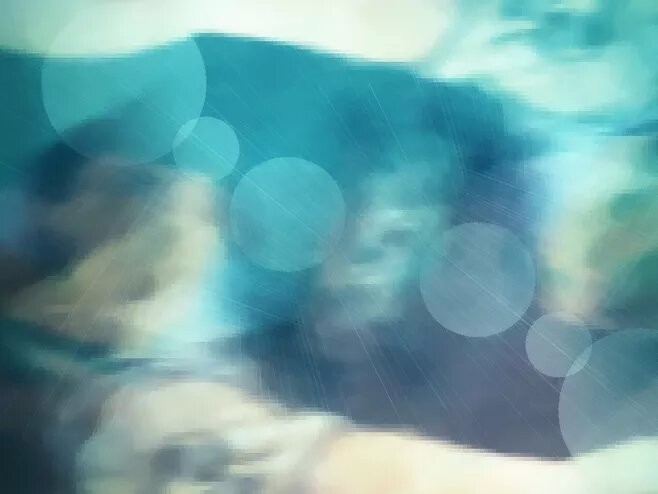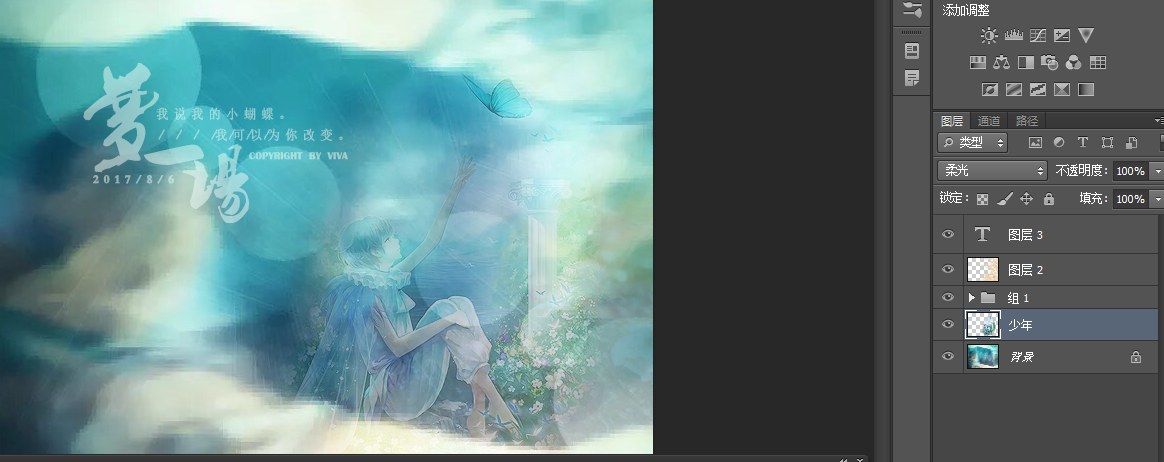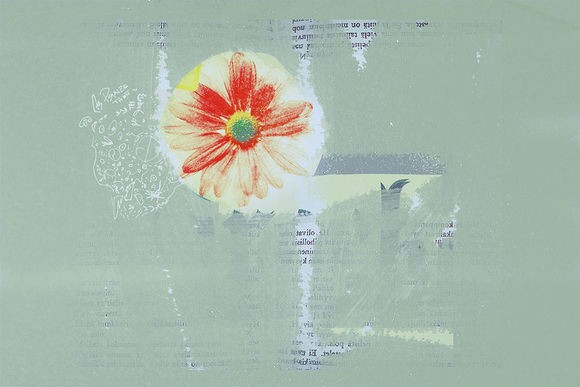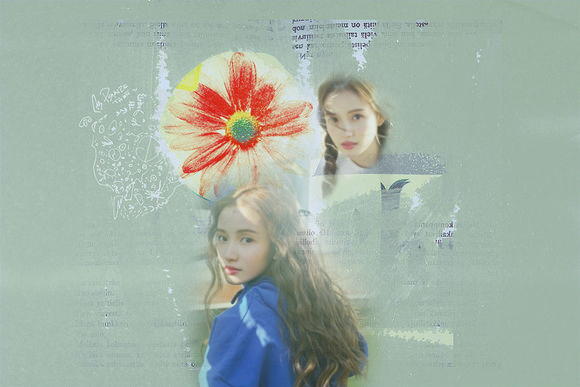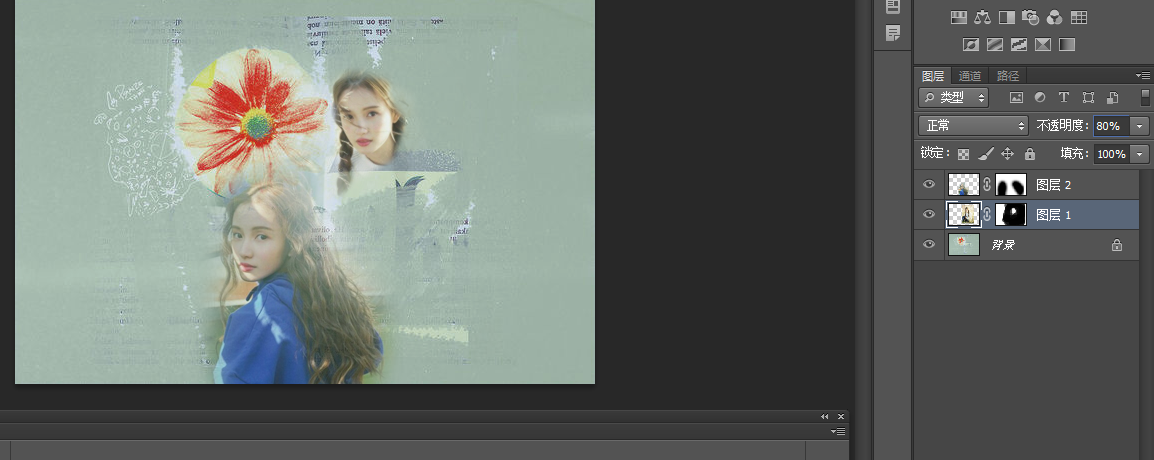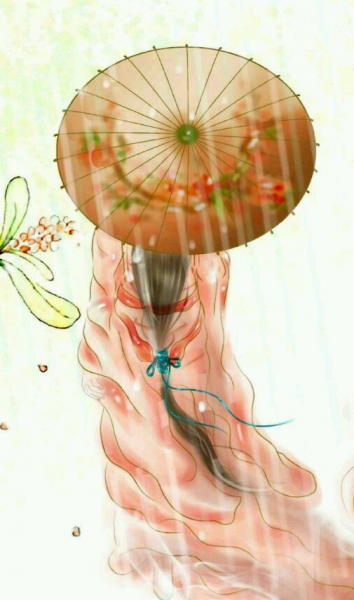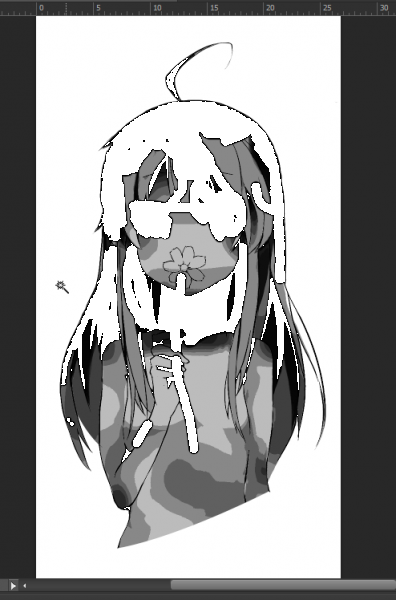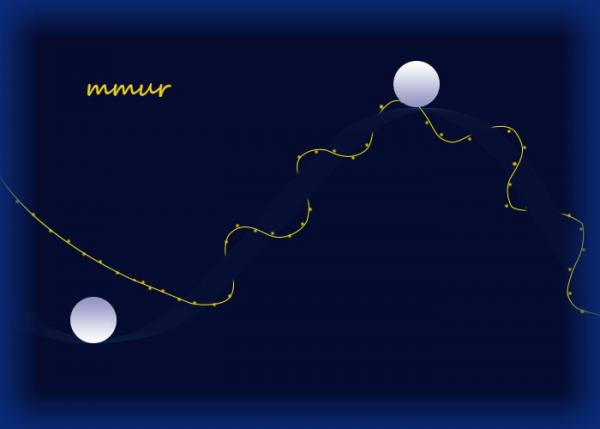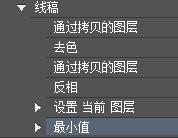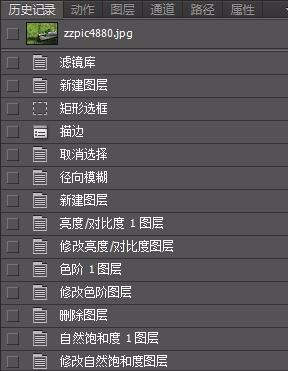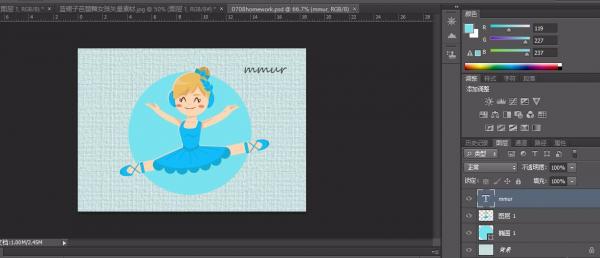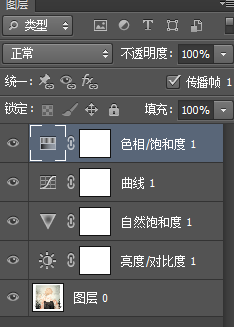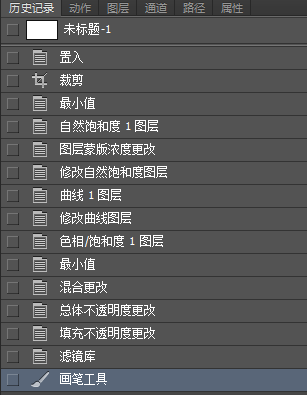溶图作业:用三种方法做三张图
必须包括使用图层模式方法的一张,长度不小于500像素。
原图、溶图素材与做出的图都要放到作业层
❤溶图1——图层模式+蒙版+云彩笔刷
素材:


过程:
1、猫的图层模式选择“变暗”
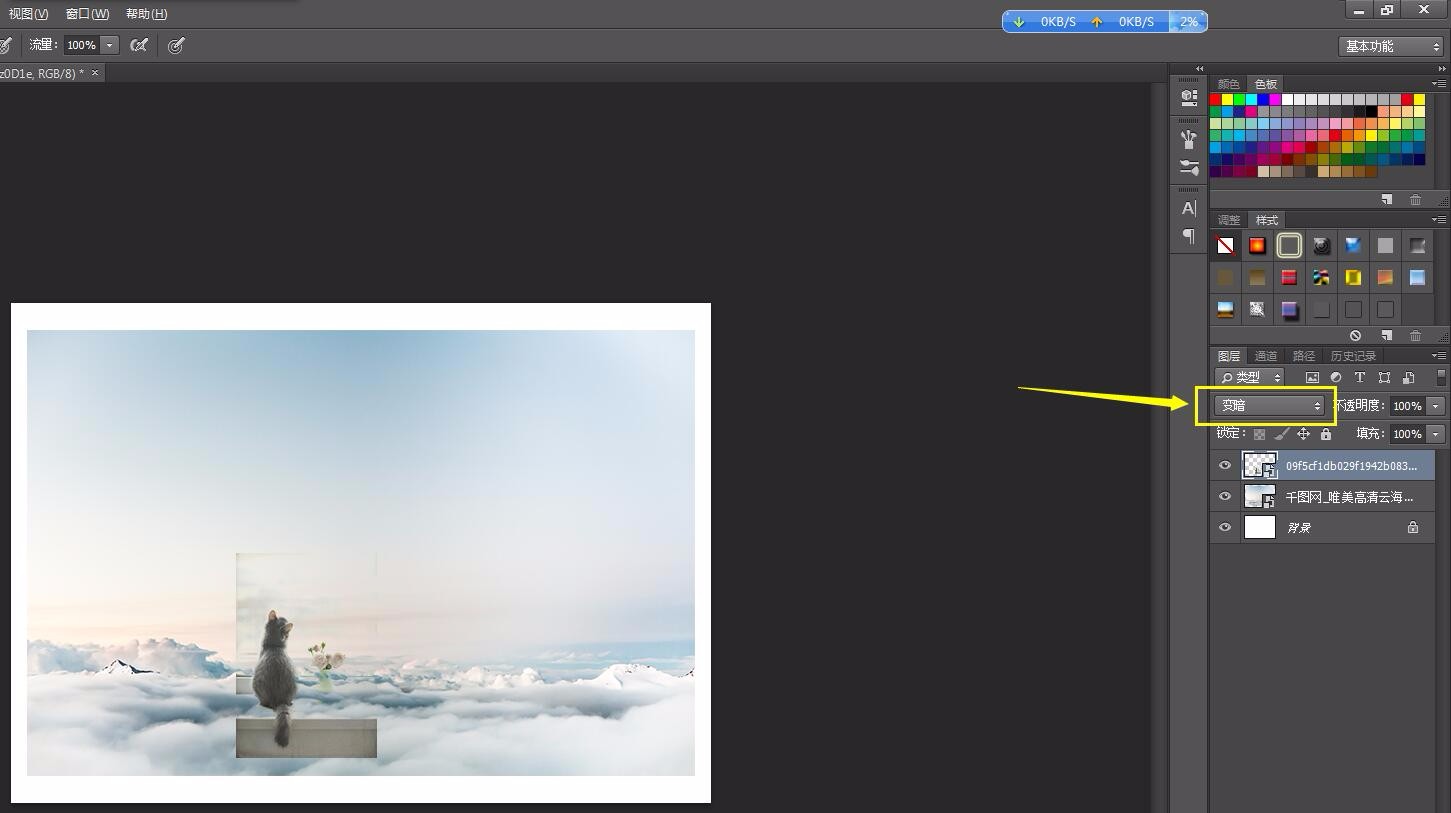
2、给猫图层加蒙版,笔刷选用云彩笔刷,不透明度70%,像素大小根据擦除的部分调整
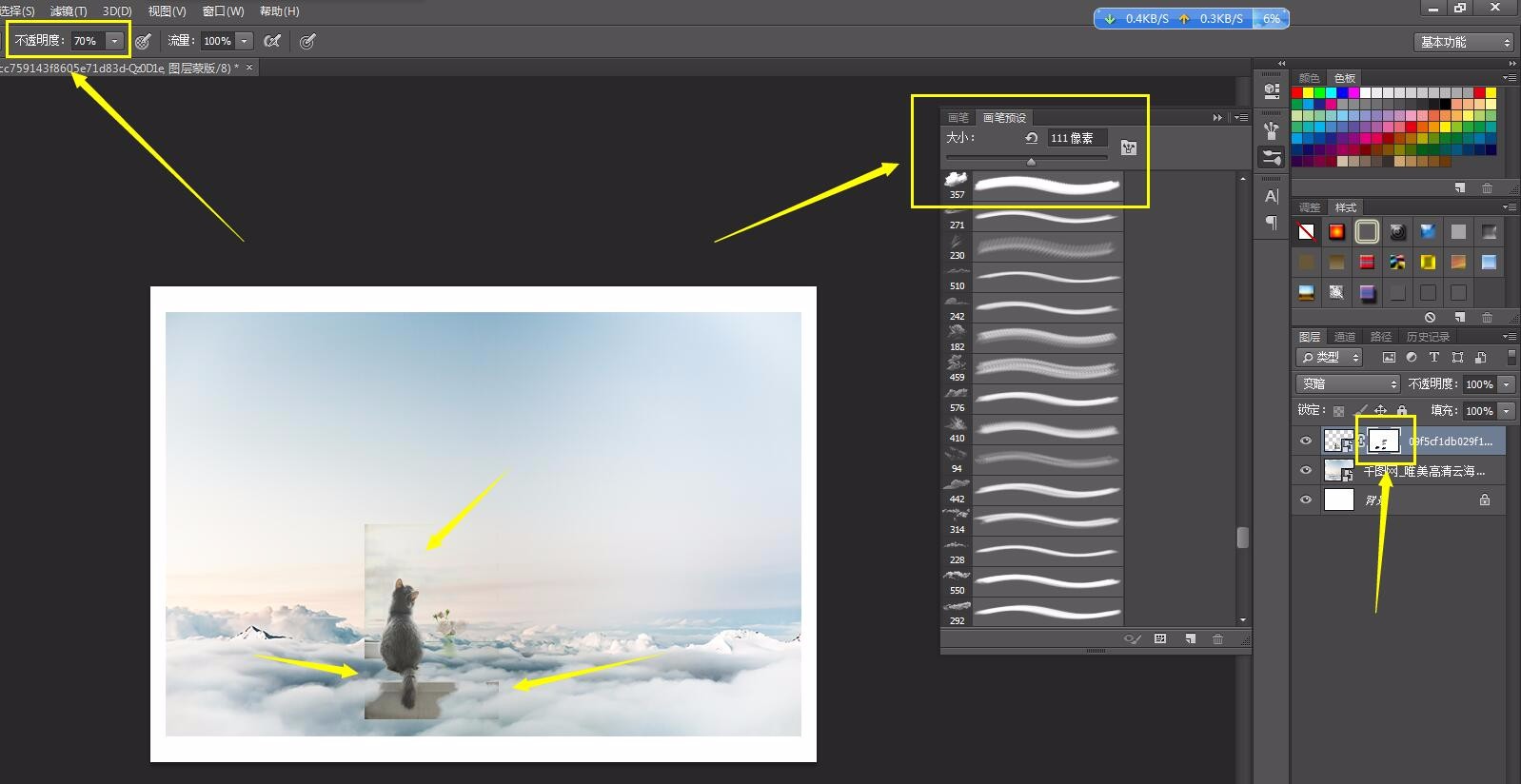
作业完成图:
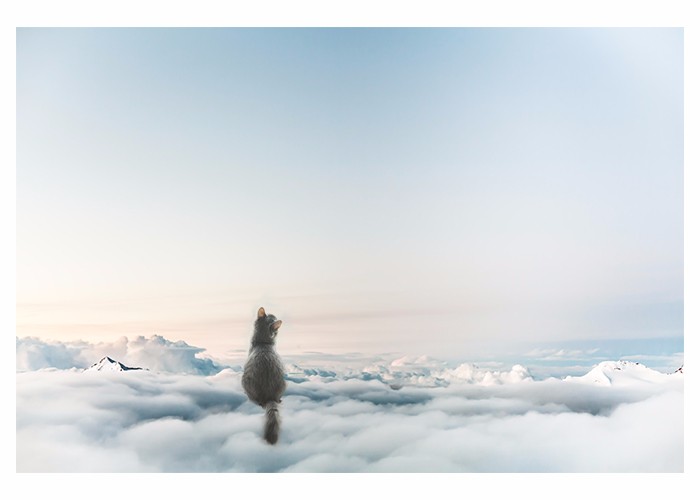
❤溶图2——仿制图章工具+橡皮
素材:


过程:
1、选取素材2某点为源,新建图层,在新图层使用图章涂出鲛人,可间断
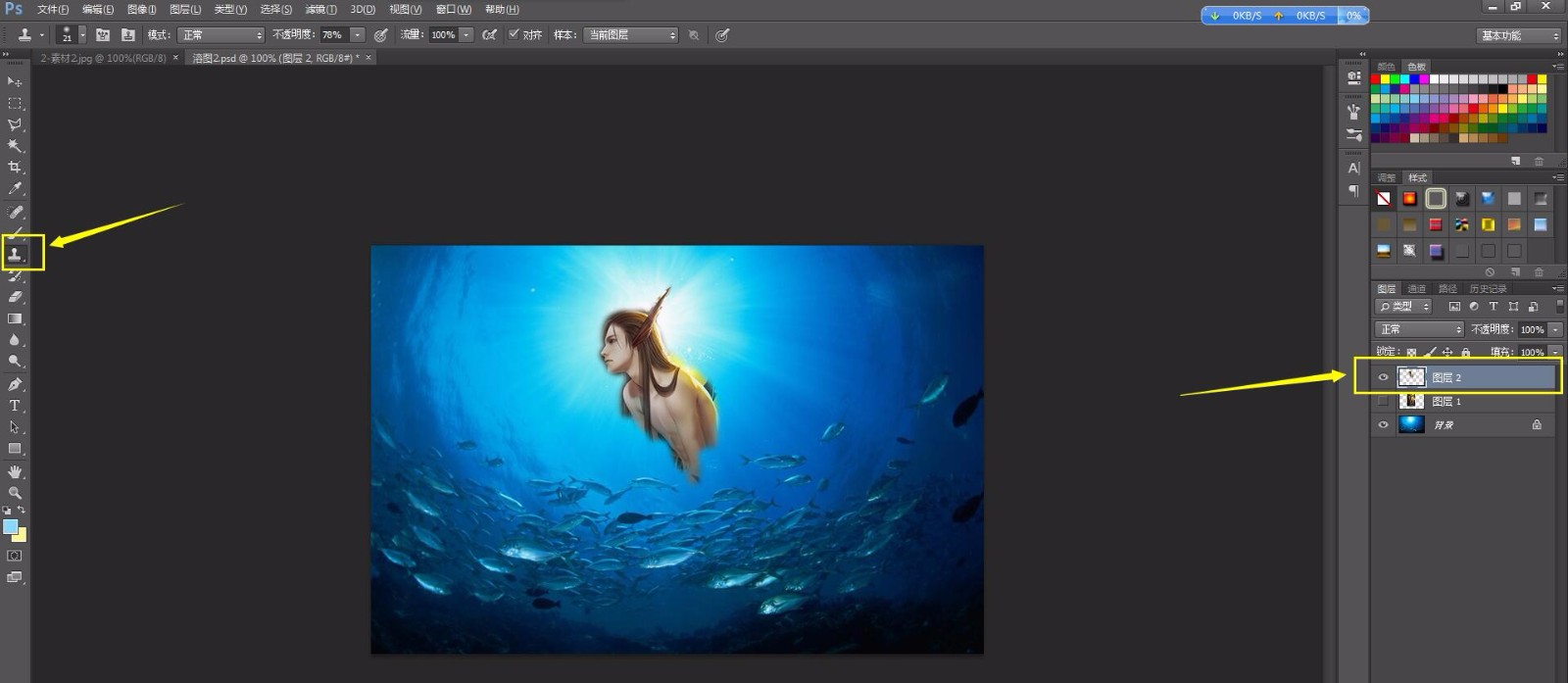
2、将图层模式调为“明度”,使用橡皮擦除涂多了的边缘,橡皮不透明度和像素大小随时根据需要调整
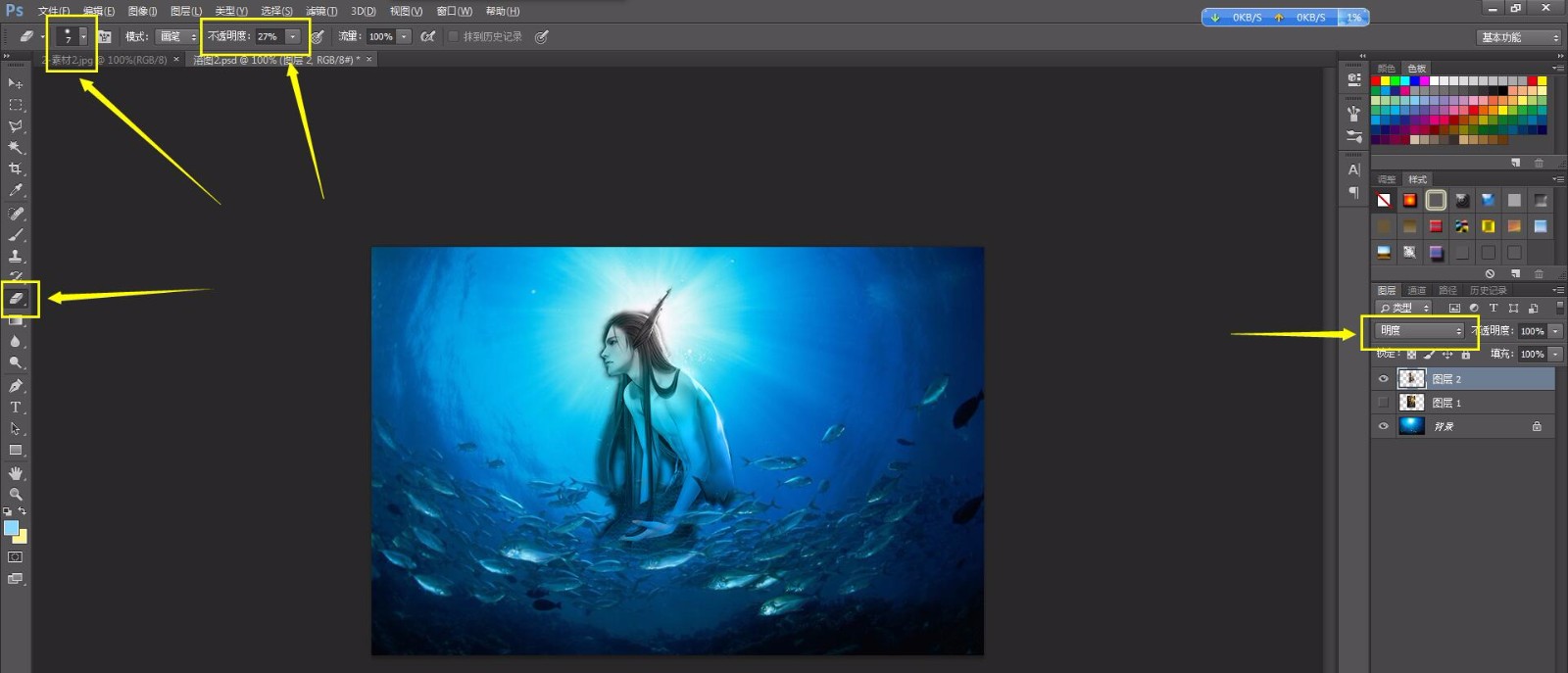
作业完成图:

❤溶图3——图层模式+橡皮
素材:


过程:复制了一张人物图,直接使用橡皮在上面擦除不需要的部分,橡皮不透明度和像素大小随时根据需要调整
最后将人物图层模式调为“深色”,因为就多这一步就没有截图
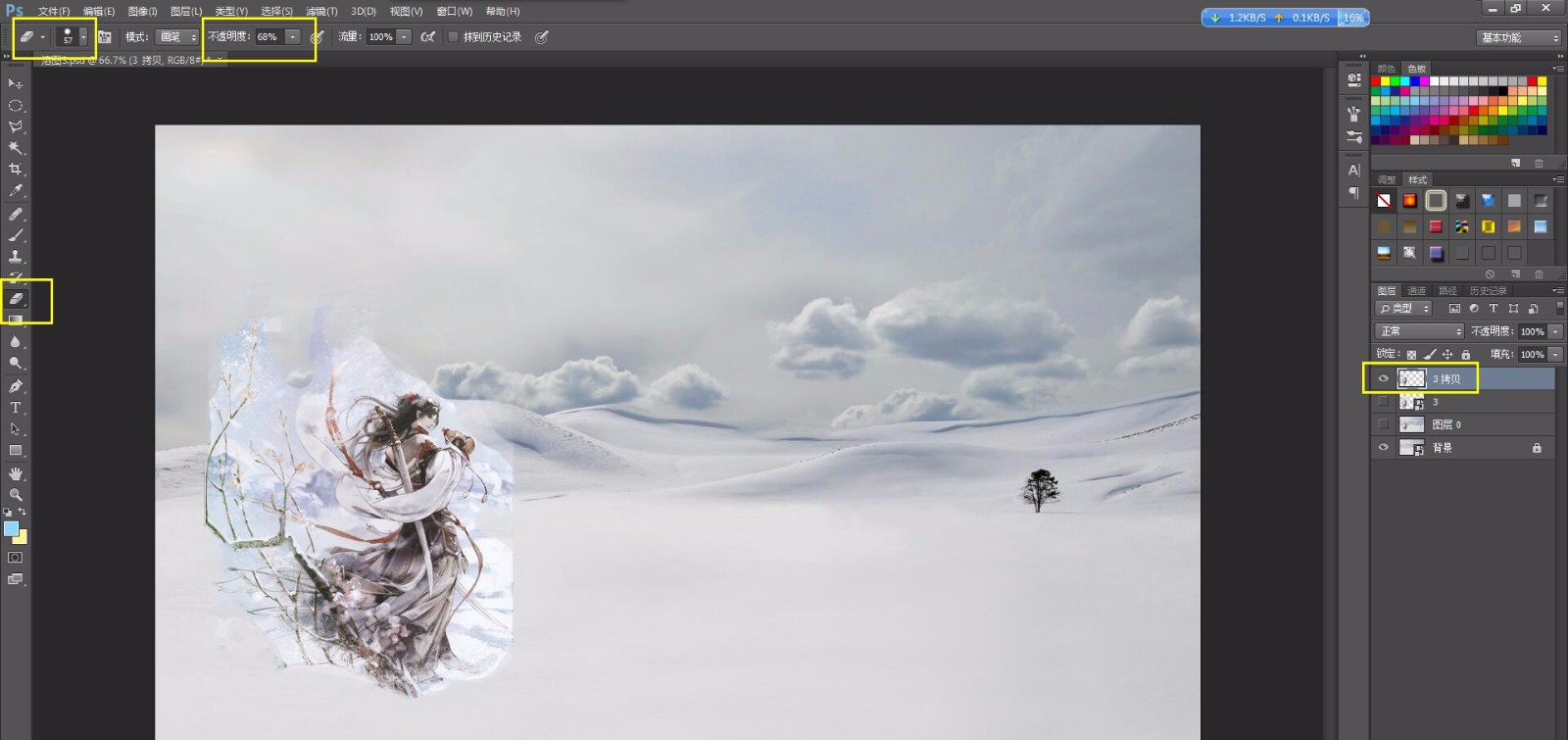
作业完成图: